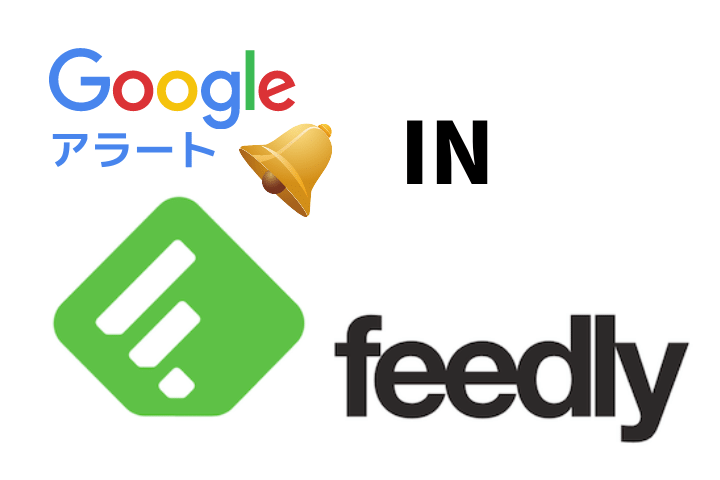
Feedlyは気になっているサイトのRSSフィードを1つのサイトに集約し、各サイトの更新情報を1つのサイト内で確認することのできるRSSリーダーと呼ばれるサービスです。
Googleアラートは気になっている検索キーワードの最新記事をまとめてメールやRSSリーダーに通知をしてくれるサービスです。
どちらも無料(制限あり)で利用できる情報収集の手段としては非常に便利で優秀なサービスです。
この2つのサービスを組み合わせることによって有益な情報を効率的に収集することが可能になります。
残念なことに通常FeedlyにGoogleアラートのRSSフィードを登録するにはFeedlyの有料プランに加入している必要があります。
しかし、少し手間はかかりますが、OPMLファイルを直接編集することによって無料プランでもFeedlyにGoogleアラートのRSSフィードを追加するということは実質可能になっています。
なので今回はFeedlyを有料では使いたくないのだけど、面倒でも無料でGoogleアラートのRSSフィードを追加したいと思っている人に向けた記事になります。
正直まあまあ面倒くさいので、もしお金を払ってでも面倒を省きたいと思うかたは、素直に有料プランに加入してしまった方が良いかと思います。
このページの目次
■GoogleアラートのトップページからFeedlyで受け取りたいアラートのキーワード横にあるペンマークをクリックして詳細設定のページへ移ります。
今回は「プログラミングスクール」というキーワードの更新情報をFeedlyで受け取れるように設定していきたいと思います。
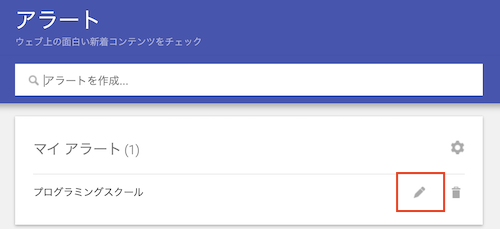
■頻度や件数などが好みの設定になっているか確認した後、「配信先」の項目をクリックして「RSSフィード」をクリックします。
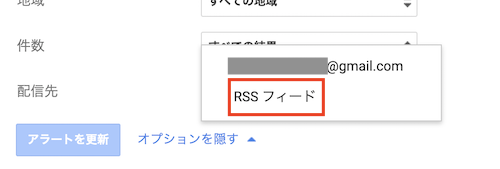
■再びトップページへ戻ると、設定を変更したキーワードの横にRSSのマークが現れているのでマークを右クリック→「リンクのアドレスをコピー」をクリックしてアドレスをコピーします。
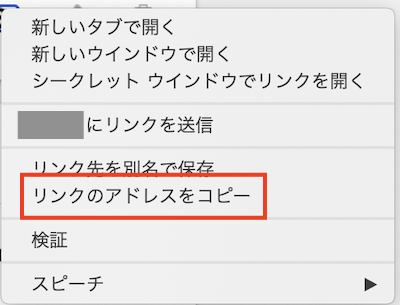
■コピーしたアドレスはすぐに使用するわけではないのでメモ帳などにペーストして保存しておきましょう。
■Feedlyのサイトへアクセスして画面左側のメニューの「FEEDS」の中にある「Create New Feed」をクリックしてGoogleアラート用のFEEDSを作成しておきます。
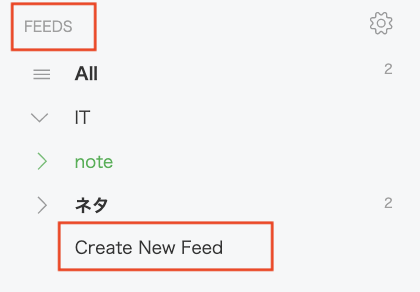
■FEEDSの名前は何でも良いですがとりあえずわかりやすく「Googleアラート」などにしておきましょう。
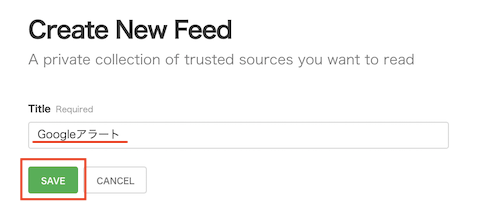
■Feedlyのサイト画面左下にある「アカウントのアイコン」をクリック→「Organize Sources」をクリックします。
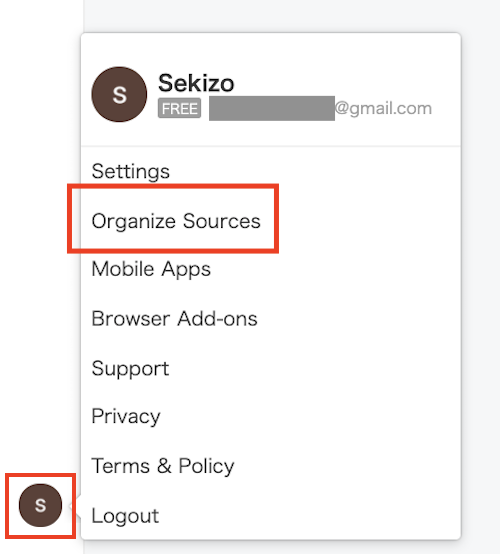
■画面右側にある「ちいさい矢印」マークをクリックします。

■次に表示される画面の「DOWNLOAD YOUR FEEDLY OPML」をクリックしてファイルをダウンロードします。
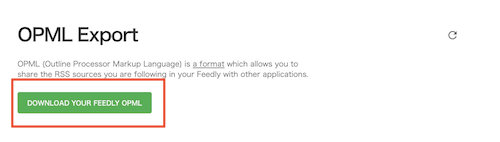
■ファイル内のテキストを編集していくので念のためファイルは複製して原本を残しておきましょう。

■ダウンロードしたOPMLファイルのコピーをメモ帳や、テキストエディターなどテキストの編集が可能なアプリで開きましょう。

■<outline text="Googleアラート" title="Googleアラート"/> と同じ文章を見つけて末尾の「/」を削除します。
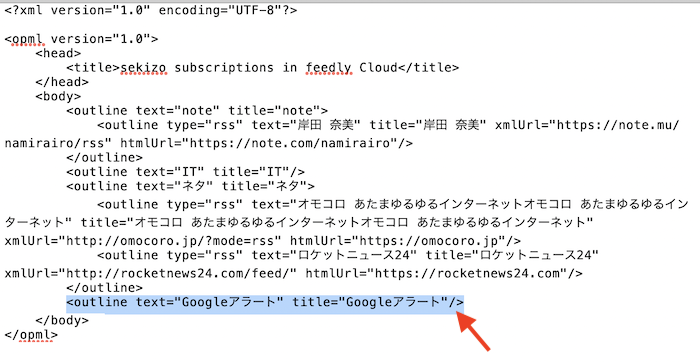
■上記で編集した文の次の行に<outline type="rss" text="〇〇〇〇〇〇" title="〇〇〇〇〇〇" という文を追加します。
〇の中はFEEDSに表示されるタイトルになるのでGoogleアラートで登録したキーワードにしておくとわかりやすいと思います。
今回は「プログラミングスクール」と入力しておきます。
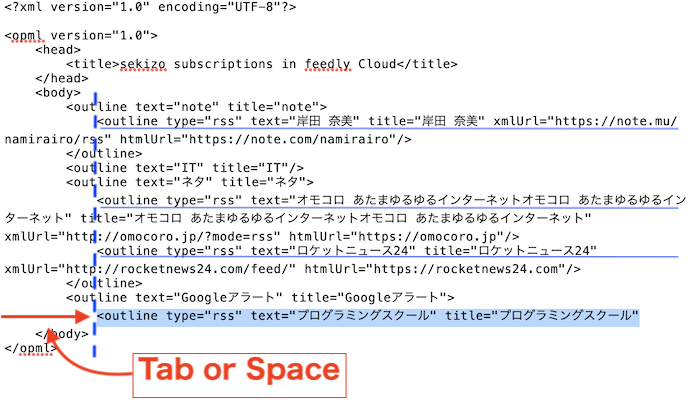
<outline type>からはじまる文は横の位置をTabやSpaceキーなどでそろえておくと見分けがつきやすくなりますよ。
■上記の文の後ろに xmlUrl="〇〇〇〇〇〇"/>と入力します。
〇の中は1番はじめにGoogleアラート側で取得したRSSフィードのURLを入力します。
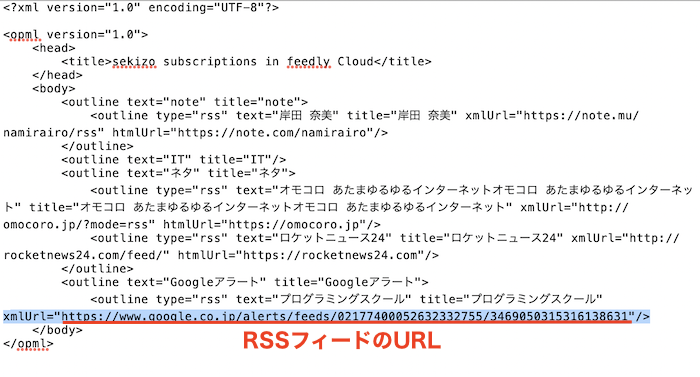
画像ではウィンドウの幅の関係で2行になっていますが、改行してあるわけではありません。
■ファイルを保存して閉じます。
■Feedlyのサイトに戻り、左下の「アカウントのアイコン」→「Organaize Sources」をクリックします。
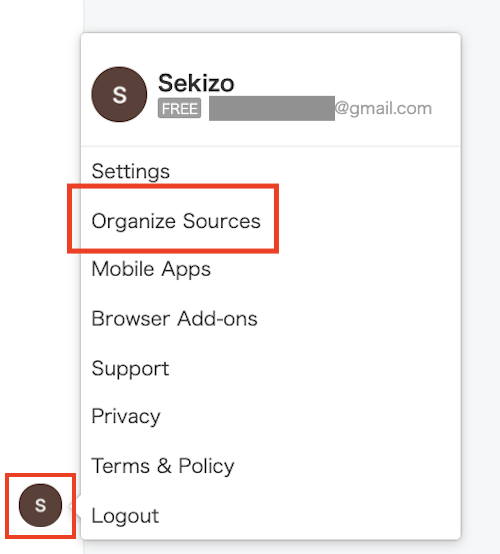
■画面右側の「IMPORT OPML」をクリックします。

■編集したOPMLファイルをドラッグ&ドロップするか、「CHOOSE OPML FILE」をクリックして対象のファイルを選択してインポートを開始します。
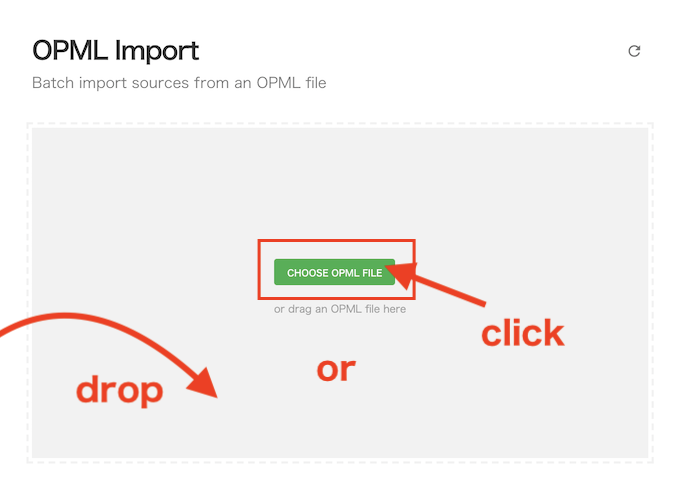
■インポートが完了するとNew Sourcesという場所に結果が表示されます。
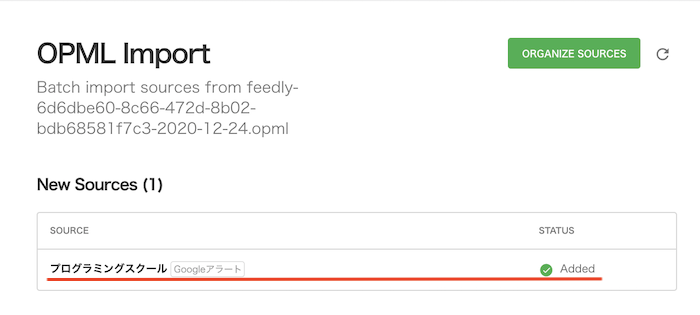
■Feedlyのホーム画面左側のメニュー欄からもRSSが追加されていることを確認することができます。
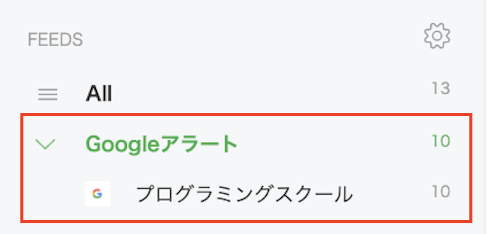
また別のGoogleアラートのRSSを追加したくなったら同じ方法でOPMLファイルにURL等を追加していくだけになります。
一度操作に慣れてしまえばそこまで難しいことではないと思いますので是非活用してみてはいかがでしょうか。

普段は野外イベントの設営など行っています。
出来るだけ読者の方の視点に立った執筆を心がけていきます!
物静かな性格なため時折南の島に佇む某石像と勘違いされることもあるとか、ないとか。
Twitter:@100Sekizo
